actualizat pe 7 ianuarie 2019
în primul rând, mă bucur că ești aici. Bine ați venit la viață în LoFi. Din păcate, acest articol nu mai este valabil. Apple, în toată înțelepciunea Sa, a schimbat modul în care aplicațiile iOS sunt salvate și actualizate. Acestea nu mai sunt salvate pe computerul dvs. și este imposibil să descărcați o versiune mai veche a unei aplicații (sau o aplicație pe care ați achiziționat-o, dar nu mai este disponibilă pentru descărcare) din App Store. Actualizările recente iTunes și iOS au eliminat toate instrumentele și hackzies enumerate aici, care au permis utilizatorilor să revină la o versiune anterioară.din păcate ,acum nu există nicio modalitate de a reinstala versiuni mai vechi de aplicații pe iPhone sau iPad. E nasol, și simt durerea chiar acolo cu tine. – M
- patru moduri de a face downgrade la o versiune anterioară a unei aplicații iPhone
- utilizați Time Machine sau o altă copie de rezervă pentru a restabili versiunile anterioare ale unei aplicații
- restaurați aplicația pe iPhone folosind iTunes
- căutați aplicația în coșul de gunoi
- utilizați aplicațiile Charles sau Fiddler pentru a descărca versiuni mai vechi ale aplicațiilor iOS din App Store.
patru moduri de a face downgrade la o versiune anterioară a unei aplicații iPhone
nu se întâmplă des, dar pot exista momente în care doriți cu adevărat să faceți downgrade la versiunea anterioară a unei aplicații iOS sau chiar mai vechi. De exemplu, tocmai ați descărcat cea mai recentă actualizare a aplicației preferate pe iPhone, dar noua versiune se blochează greu și des, iar versiunea veche nu mai este disponibilă în App Store. Poate că este o versiune cu adevărat buggy sau poate noua versiune nu-i place iPhone-ul tău nou.
ești din noroc până când fix este eliberat? Poate că nu.
iată patru modalități prin care puteți încerca să faceți downgrade înapoi la o versiune anterioară a unei aplicații, inclusiv o modalitate foarte detaliată de a accesa o ușă din spate la aplicațiile mai vechi din App Store. Aceste metode nu sunt infailibile, dar vă vor oferi șansa de a restabili o versiune a aplicației care va funcționa pe dispozitivul dvs.
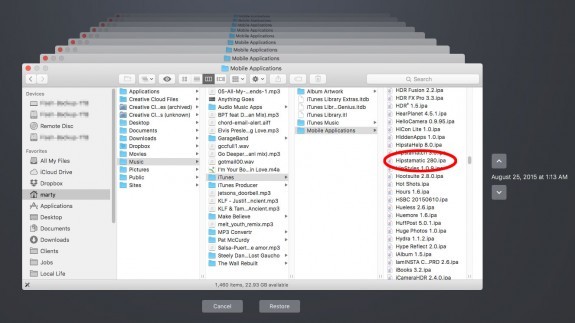
utilizați Time Machine sau o altă copie de rezervă pentru a restabili versiunile anterioare ale unei aplicații
faceți backup computerului, nu? Dacă da, cel mai simplu mod de a reinstala o versiune anterioară a unei aplicații iOS este să o restaurați din Time machine sau din altă copie de rezervă.
- În Time Machine Pentru Mac OS, navigați înapoi la data ultimei versiuni bune a aplicației pe care doriți să o restaurați.
- în Time machine, navigați la> Muzică> iTunes> aplicații Mobile. Selectați și restaurați aplicația.
- trageți și plasați versiunea mai veche din copia de rezervă în secțiunea iTunes Aplicațiile mele. „Înlocuiți” pentru a reveni la versiunea mai veche (de lucru).


restaurați aplicația pe iPhone folosind iTunes
această metodă funcționează dacă faceți o copie de rezervă regulată a iPhone-ului sau iPad-ului pe computer utilizând iTunes, dar funcționează numai dacă nu v-ați actualizat copia iTunes a aplicației. Dacă și biblioteca iTunes a fost actualizată, va trebui să încercați o altă metodă sau să așteptați până când dezvoltatorul lansează o remediere.
- dacă ați descărcat o actualizare de aplicație defectă pe iPhone, nu actualizați încă aplicațiile din iTunes. Veți utiliza copia veche a aplicației care este încă stocată în biblioteca dvs. iTunes.
- ștergeți aplicația de pe iPhone apăsând pictograma aplicației timp de câteva secunde. Aplicațiile vor începe să jiggle și un mic X va apărea în colțul din stânga sus.
- apăsați X a aplicației pe care doriți să o ștergeți.
- apăsați butonul Acasă După ce aplicația este plecat de pe ecran pentru a opri jiggling și ieși din modul de ștergere.
- apoi, conectați iPhone-ul la computer. Deschideți iTunes și selectați dispozitivul. Nu sincronizați în acest moment.
- Faceți clic pe fila Aplicații. Selectați” aplicații ” în bara laterală iTunes.
- găsiți aplicația pe care doriți să o reinstalați în lista de aplicații iTunes. Selectați opțiunea de a” instala ” și sincroniza dispozitivul. Versiunea pe care ați făcut backup în iTunes va copia înapoi pe iPhone. Să sperăm că va fi versiunea mai veche.
dacă o aplicație este defectă, probabil că nu este o idee bună să „actualizați toate” pe computer sau iPhone până când nu știți că a fost remediată. Puteți actualiza toate celelalte aplicații pe rând.
avertisment: Multe aplicații foto, cum ar fi Camera+, VSCO, FiLMiC Pro, Pixelmator și altele, au casete luminoase — propria lor bibliotecă foto privată, care necesită apoi să faceți pași suplimentari pentru a salva imaginile pe rola camerei iPhone. Aceste casete luminoase conțin imagini care sunt salvate nicăieri altundeva pe iPhone sau iPad — camera roll, biblioteca foto, PhotoStream… nicăieri. Odată ce aceste aplicații sunt șterse, imaginile conținute în casetele lor luminoase sunt șterse și altfel nu pot fi restaurate cu ușurință.
asigurați-vă că faceți copii de rezervă ale imaginilor importante adesea pe rola camerei. În timp ce un flux de lucru lightbox este convenabil, stocarea fotografiilor pe rola camerei iPhone este un loc mai sigur pentru ei.
căutați aplicația în coșul de gunoi
Dacă aveți un Mac, căutați doar în coșul de gunoi. iTunes aruncă toate versiunile anterioare acolo după ce se actualizează.
- preluați aplicația din coșul de gunoi.
- în iTunes, selectați butonul Aplicații. Ștergeți noua versiune din aplicațiile mele din iTunes.
- Drag& plasați versiunea anterioară în secțiunea Aplicațiile mele din iTunes.
- selectați opțiunea de a” instala ” și sincroniza dispozitivul și sunteți de aur.
versiunile anterioare ale iOS ar muta, de asemenea, copii vechi ale aplicațiilor actualizate în coșul de gunoi la sincronizare. Acest lucru nu se mai întâmplă atunci când actualizați aplicațiile de pe iPhone în iOS 9. Versiunile mai noi de pe dispozitivul dvs. vor suprascrie acum copia mai veche din biblioteca dvs. iTunes. Versiunile anterioare ale aplicațiilor sunt încă mutate în coșul de gunoi atunci când le actualizați în iTunes de pe computer.
utilizați aplicațiile Charles sau Fiddler pentru a descărca versiuni mai vechi ale aplicațiilor iOS din App Store.
dacă într-adevăr trebuie să reveniți la o versiune anterioară a unei aplicații și cele două metode anterioare nu au funcționat pentru dvs., există câteva aplicații terțe pentru Mac OS și Windows care vă vor permite să descărcați din nou Orice versiune anterioară a unei aplicații iOS.
va trebui mai întâi să descărcați, să instalați și să lansați aplicația Charles proxy pentru Mac OS sau Fiddler pentru Windows.
peste pe iDownloadBlog, Jeff Benjamin detaliază procesul de restaurare a aplicațiilor iOS vechi pe Mac OS și include un videoclip. Peste pe mediu, Kenny Yin face același lucru pentru mașinile Windows.
pe fiecare platformă, procesul este lung și detaliat. Nu am încercat acest lucru eu, dar se pare destul de simplu. Asigurați-vă că creați o copie de rezervă bună a iPhone-ului sau iPad-ului dvs. înainte de a începe, în cazul în care trebuie să restaurați dispozitivul dacă lucrurile merg spre sud. De asemenea, consultați avertismentul meu de mai sus despre casetele luminoase înainte de a continua.
kilometrajul dvs. poate varia pentru oricare sau toate aceste metode. Înțelegeți înainte de a încerca oricare dintre acestea că există șansa să pierdeți unele date, mai ales dacă încercați să retrogradați o aplicație care stochează datele, fotografiile etc. numai în propriul director exclusiv de pe dispozitiv. Nu suntem responsabili dacă se întâmplă asta.